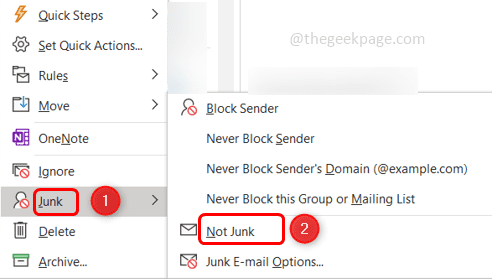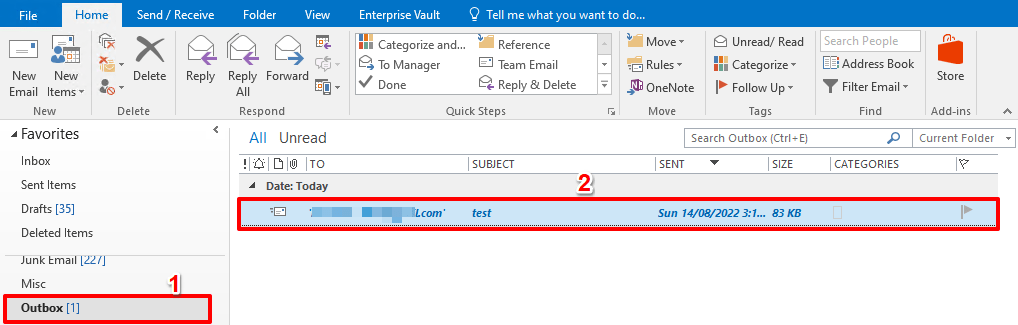Да приемем, че работите с клиенти от различна часова зона и искате да изпращате имейли, когато са налични онлайн. За да направите това, не е нужно да чакате цял ден и след това да съставите имейла и да щракнете върху Изпрати, вместо вие може да планира имейлите в определен час и те ще бъдат изпратени автоматично на посочената дата и време. Това може да стане с помощта на опцията Delay Delivery в Outlook и е много полезно. В тази статия нека видим как да планираме или отложим изпращането на имейли в Outlook.
Планирайте или отложете изпращането на имейли в Microsoft Outlook
Стъпка 1: Отворете Microsoft Outlook
Стъпка 2: Ако искате да съставите нов имейл, щракнете върху нов имейл горе в ляво.
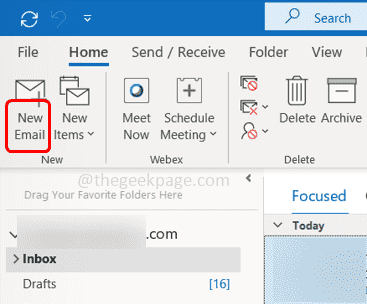
РЕКЛАМА
Стъпка 3: Ако искате да отговорите, да препратите имейли, след което щракнете върху Отговор/Отговор на всички/Препращане според вашите нужди.
Стъпка 4: В имейла напишете съобщението, което искате да изпратите, и го адресирайте до кого искате да го изпратите.
Стъпка 5: Кликнете върху Настроики раздел в горната част.
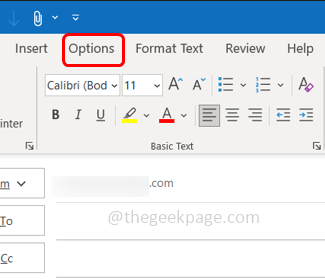
Стъпка 6: Кликнете върху Забавяне на доставката
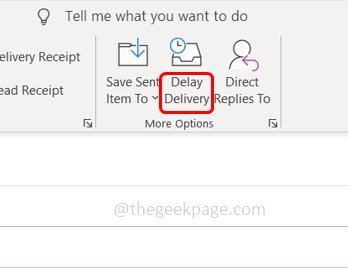
Стъпка 7: Появява се прозорец, в секцията с опции за доставка, поставете отметка в квадратчето до Не доставяйте преди
Стъпка 8: Задайте дата и час когато искате имейлът да бъде изпратен, като изберете от dropbox.
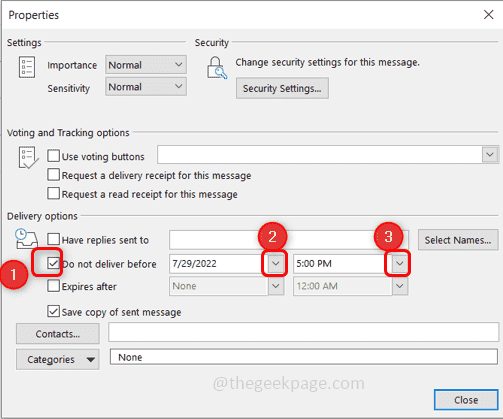
Стъпка 9: Затворете прозореца, като щракнете върху Близо бутон.
Стъпка 10: Сега в горния ляв ъгъл на съставения имейл щракнете върху Изпратете.
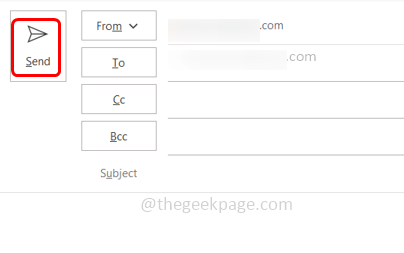
Стъпка 11: Проверете Изходяща кутия и намерете имейл съобщението, което е планирано, но все още не е изпратено.
Стъпка 12: Ако искате да насрочите отново датата и часа на изпращане, отворете този имейл в нов прозорец и следвайте [Стъпка 5 и Стъпка 6]
Стъпка 13: Задайте различно време и щракнете върху затваряне.
Стъпка 14: В случай, че искате да изпратите имейла незабавно, отворете този имейл в нов прозорец и щракнете върху Опции и след това върху Отлагане на доставката
Стъпка 15: Премахнете отметката от квадратчето до Не доставяйте преди и щракнете върху Близо.
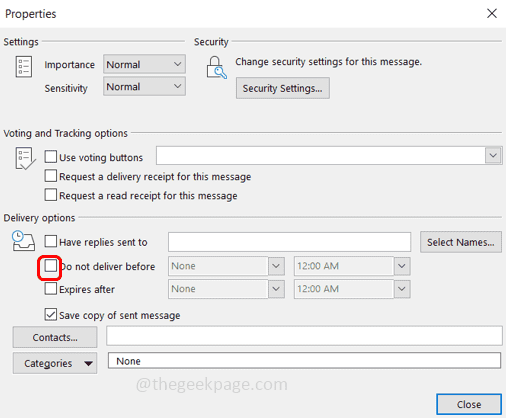
Стъпка 16: В съставения имейл щракнете върху Изпратете за да изпратите имейл съобщението незабавно.
Етап 1 - Изтеглете Restoro PC Repair Tool от тук
Стъпка 2 - Щракнете върху Стартиране на сканиране, за да намерите и коригирате автоматично всеки проблем с компютъра.
Това е! Надявам се тази статия да е полезна. Благодаря ти!!